
php エディタ Zimo は、iPhone の対面移行データのプロセス全体の詳細な分析を提供します。新しい iPhone を使用するときは、古い携帯電話のデータを新しいデバイスに完全に移行できることを誰もが望んでいます。このプロセスを試したことがある方は、非常に難しいと感じられたかもしれません。ただし、データのバックアップと復元の手順、およびセキュリティを確保するための Face ID または Touch ID の設定と使用方法を含む詳細な解決策を提供しますので、ご安心ください。この記事では、iPhoneの対面データ移行の方法と手順を完全に理解して、新しいiPhoneを使用する際の心配と労力をさらに節約できるようにします。
1. 新しい iPhone の電源を入れ、iOS 12.4 以降を実行している現在の iPhone の隣に置きます。現在の iPhone にクイックスタート画面が表示され、Apple ID を使用して新しい iPhone をセットアップするオプションが提供されます。これが使用したい Apple ID であることを確認し、「続行」をタップします。このオプションが表示されず、現在のデバイスで続行できない場合は、Bluetooth がオンになっていることを確認してください。
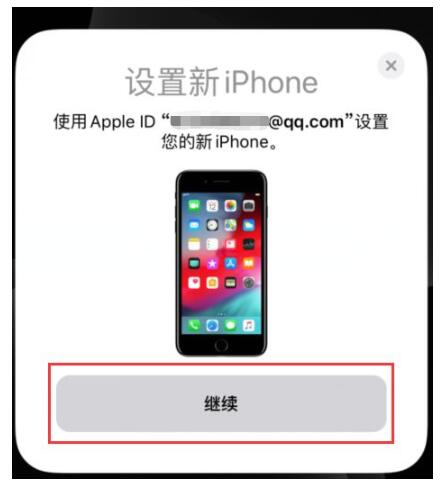
2. 新しい iPhone にアニメーションが表示されるまで待ちます。現在の iPhone を新しい iPhone の上に持ち上げて、ビューファインダーの中央にアニメーションを表示します。 「新しい iPhone で完了しました」というメッセージが表示されるまで待ちます。現在の iPhone のカメラが使用できない場合は、「手動認証」をタップし、表示される手順に従います。
3. プロンプトが表示されたら、現在の iPhone のパスワードを新しい iPhone に入力します。
4. 指示に従って、新しい iPhone に Face ID または Touch ID をセットアップします。
5.「iPhoneから転送」をタップすると、古いiPhoneから新しいiPhoneへのデータの転送が始まります。 Apple Pay や Siri などの特定の設定を古い iPhone から新しい iPhone に転送するかどうかを選択することもできます。 。

6. Apple Watch をお持ちで、新しい iPhone をセットアップしている場合は、Apple Watch のデータと設定を転送するかどうかを尋ねられます。
7. 2 つのデバイスを並べて配置し、iPhone データ移行プロセスが完了するまで接続します。転送時間は、使用している接続の種類、ネットワークの状態、転送されるデータ量などのいくつかの要因によって異なります。
注: 古いデバイスから新しいデバイスにデータを転送するには、2 つの方法があります。1 つはワイヤレスで、もう 1 つは、現時点では Lightning - USB 3 カメラ アダプタと Lightning - USB を使用する方法です。デバイスを接続するケーブル。
データを新しい iOS デバイスに転送した後、電話機のセットアップ プロセスを完了するためにさらにいくつかの手順を完了する必要がある場合があります。これには、メール、連絡先、カレンダーの設定の確認、アプリの通知のオン化、Bluetooth アクセサリのペアリング、Apple Pay へのカードの追加、サブスクリプションの管理などが含まれます。
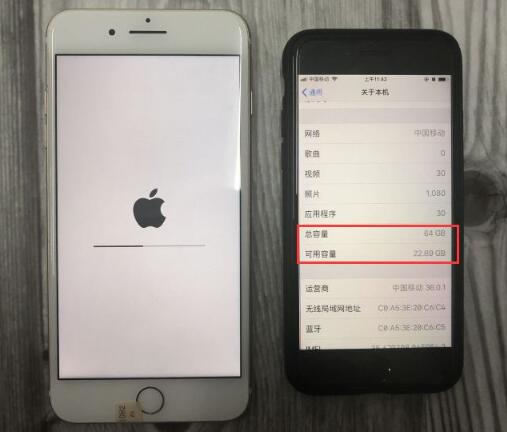
以上がiPhoneの対面データ移行の全プロセスを詳しく解説の詳細内容です。詳細については、PHP 中国語 Web サイトの他の関連記事を参照してください。